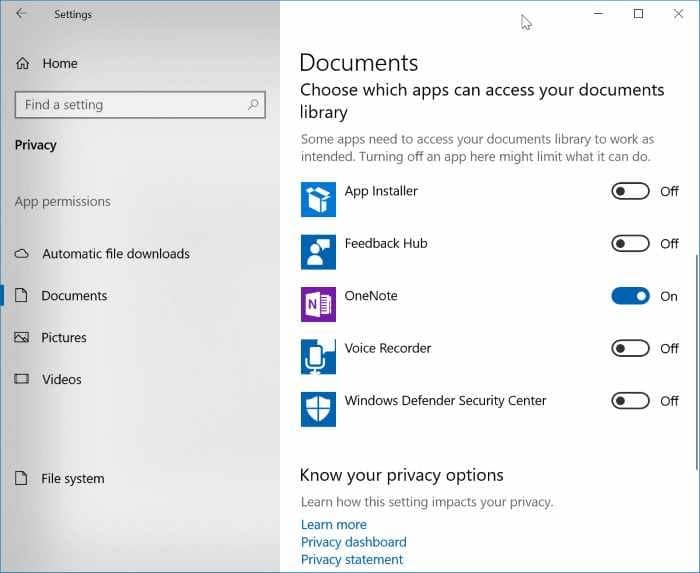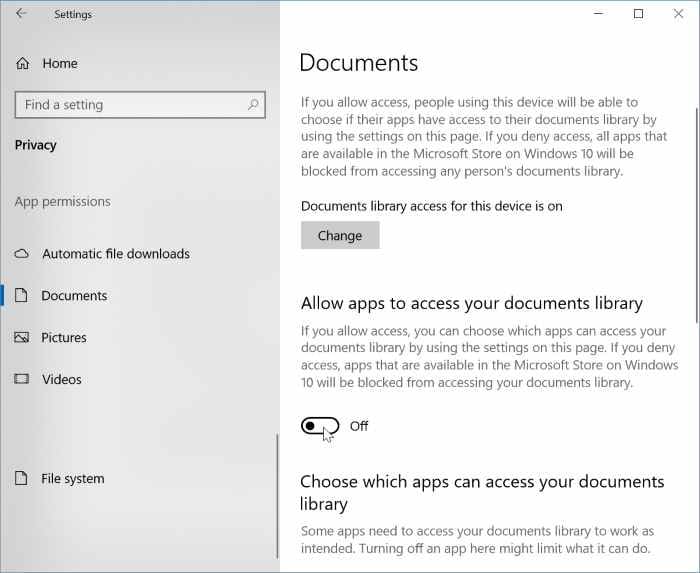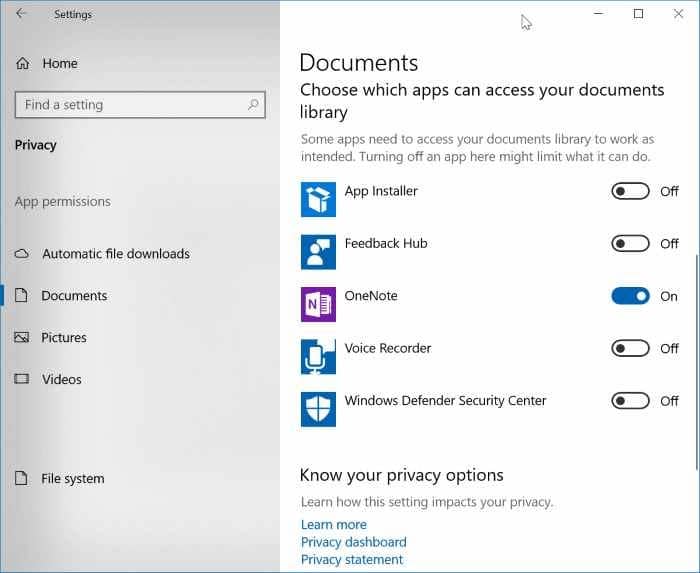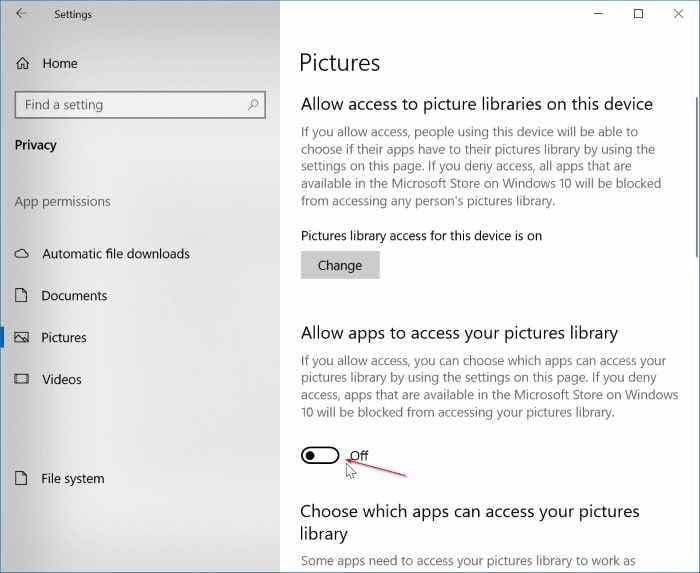С каждым крупным обновлением Windows 10 получает все больше и больше настроек конфиденциальности. Вы уже знаете, что Windows 10 позволяет запретить приложениям доступ к камера , местоположению, календарю, контактам и другой личной информации. Мы можем управлять настройками конфиденциальности, перейдя в приложение «Настройки» >«Конфиденциальность».
В обновлении Windows 10 за апрель 2018 г. (версия 1803) Microsoft представила новый способ управления доступом приложений к вашим данным. Теперь вы можете запретить приложениям доступ к вашим данным в папках с документами, изображениями и видео. То есть теперь вы можете видеть, какие приложения имеют доступ к папкам с документами, изображениями и видео, и заблокировать их, если хотите.
Короче говоря, теперь вы можете решить, какие приложения (только приложения, установленные из Магазина) могут получать доступ к файлам и папкам в папках с документами, изображениями и видео. Если приложение попытается получить доступ к одной из этих папок, вы увидите диалоговое окно согласия с опциями доступа или отклонения запроса.
Если вы не хотите, чтобы какие-либо приложения имели доступ к папкам с документами, изображениями и видео, вы можете запретить всем приложениям доступ к этим папкам в настройках конфиденциальности. Вот как настроить параметры конфиденциальности в Windows 10, чтобы остановить приложения или заблокировать доступ определенных приложений к файлам в папках с документами, изображениями и видео.
Запретить приложениям доступ к вашим данным в Windows 10
Шаг 1: Откройте приложение «Настройки» . Перейдите в раздел Конфиденциальность >Документы.
Шаг 2. Установите переключатель Разрешить приложениям доступ к библиотеке документов в положение выключено, чтобы запретить всем приложениям доступ к содержимому папки.
Если вы хотите запретить определенному приложению доступ к библиотеке, прокрутите список вниз, чтобы увидеть, какие приложения могут получить доступ к библиотеке. Отключите приложения, которым вы не хотите предоставлять доступ.
Шаг 3. Затем перейдите в раздел Конфиденциальность >Изображения. Отключите параметр «Разрешить приложениям доступ к библиотеке изображений».
Шаг 4. Наконец, перейдите в раздел Конфиденциальность >Видео. Отключите параметр «Разрешить приложениям доступ к библиотеке видео».
Если вы хотите повысить безопасность своих данных, используйте включите встроенную защиту от вымогателей для своих данных.